ERP Connector를 사용하여 스마트 컬렉션 게시
스마트 컬렉션 게시 기본 설정 지정
사이트 레벨 기본 설정을 사용하여 업스트림, 다운스트림 또는 둘 다에 대한 컨텐트를 게시할 수 있습니다.
스마트 컬렉션 게시
1. 스마트 컬렉션 작성.
2. 배포 대상 작성.
폴더 페이지에서 스마트 컬렉션을 마우스 오른쪽 버튼으로 클릭해서 이 작업을 사용할 수도 있습니다.
폴더 페이지에서 스마트 컬렉션을 마우스 오른쪽 버튼으로 클릭해서 이 작업을 사용할 수도 있습니다.
5. 배포 대상에 게시할 모든 객체의 목록이 나타납니다. 정보를 검토하고 보내기를 클릭합니다.
스마트 컬렉션에 점진적 변경 사항 게시
스마트 컬렉션 편집을 하면 ERP Connector가 점진적 변경 사항을 게시합니다.
배포 대상으로 보내기 창에서 객체에 대해 수행된 편집 작업(없음, 변경 또는 삭제)을 볼 수 있습니다.
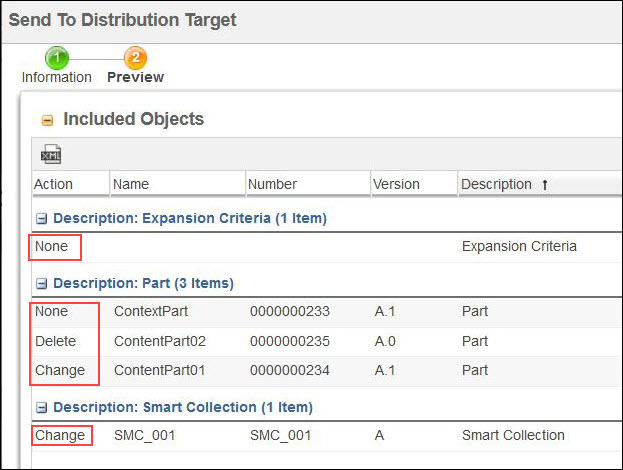
자동 게시
1. ERP Connector를 사용하여 스마트 컬렉션을 자동으로 게시하려면 기본 설정 관리에서 다음 기본 설정을 지정합니다.
a. ESI 워크플로 자동 시작을 예로 설정합니다.
b. 스마트 컬렉션 게시에 대한 라이프 사이클 상태를 Life cycle states로 설정합니다.
자동 게시를 트리거하는 라이프 사이클 상태를 지정할 수 있습니다.
여러 라이프 사이클 상태를 쉼표(,)로 구분하여 지정할 수도 있습니다.
2. 스마트 컬렉션을 작성한 후 다음과 같이 스마트 컬렉션 정보 페이지에서 자동 게시를 트리거합니다.
> > >
스마트 컬렉션 정보 페이지에 배포 대상 테이블 표시